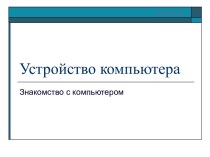- Главная
- Разное
- Бизнес и предпринимательство
- Образование
- Развлечения
- Государство
- Спорт
- Графика
- Культурология
- Еда и кулинария
- Лингвистика
- Религиоведение
- Черчение
- Физкультура
- ИЗО
- Психология
- Социология
- Английский язык
- Астрономия
- Алгебра
- Биология
- География
- Геометрия
- Детские презентации
- Информатика
- История
- Литература
- Маркетинг
- Математика
- Медицина
- Менеджмент
- Музыка
- МХК
- Немецкий язык
- ОБЖ
- Обществознание
- Окружающий мир
- Педагогика
- Русский язык
- Технология
- Физика
- Философия
- Химия
- Шаблоны, картинки для презентаций
- Экология
- Экономика
- Юриспруденция
Что такое findslide.org?
FindSlide.org - это сайт презентаций, докладов, шаблонов в формате PowerPoint.
Обратная связь
Email: Нажмите что бы посмотреть
Презентация на тему по информатике на тему Компьютерная графика (5 класс)
Содержание
- 2. Организационный момент.Актуализация знаний.Изучение темы урока.Физкультминутка.Практическая работа.Подведение итогов урока.Домашнее задание. СТРУКТУРА УРОКА
- 3. Тема урока:«КОМПЬЮТЕРНАЯ ГРАФИКА»
- 4. бытовая научная Дорожные знакиУсловные знаки на домашних приборахОдеждаГрафикиСхемыДиаграммыАлгоритмы в виде блок - схемГрафическая информация
- 5. Графический редакторэто программа, предназначенная для создания картинок,
- 6. работа с рисунком; выбор и настройка
- 7. В группе программ Стандартные находится графический редактор Paint.
- 8. После запуска графического редактора Paint на экране компьютера открывается его окно.
- 9. Основные элементы окна графического редактора Paint. Рабочая областьСтрока состоянияСтрока заголовкаСтрока менюПанель инструментовПалитраПолосы прокрутки
- 10. В меню Рисунок можно выбрать пункт Атрибуты
- 11. Выбор цвета:Устанавливается щелчком правой кнопки мыши на палитре.Устанавливается щелчком левой кнопки мыши на палитре.
- 12. По умолчанию используется чёрный основной и белый фоновый цвета.
- 13. Выделение произвольной областиВыбор цвета (пипетка)ЛастикКарандашРаспылительЛинияПрямоугольникЭллипс (овал)Выделение прямоугольной областиЗаливка Масштаб (лупа)КистьНадписьКриваяМногоугольник Скругленный прямоугольникПанель инструментов
- 14. Инструменты художника:Карандаш – рисует как обычный карандаш,
- 16. Щелчком правой клавиши Щелчком левой клавиши
- 17. Инструменты чертёжника:Линия – проводит прямые линии (отрезки).
- 18. ПрямоугольникСкругленный прямоугольникЛинияКриваяЭллипсМногоугольник
- 19. Скачать презентацию
- 20. Похожие презентации
Организационный момент.Актуализация знаний.Изучение темы урока.Физкультминутка.Практическая работа.Подведение итогов урока.Домашнее задание. СТРУКТУРА УРОКА



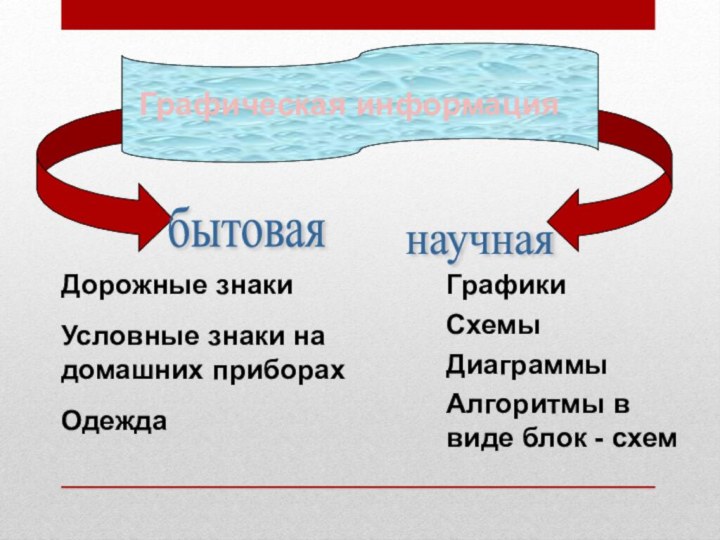






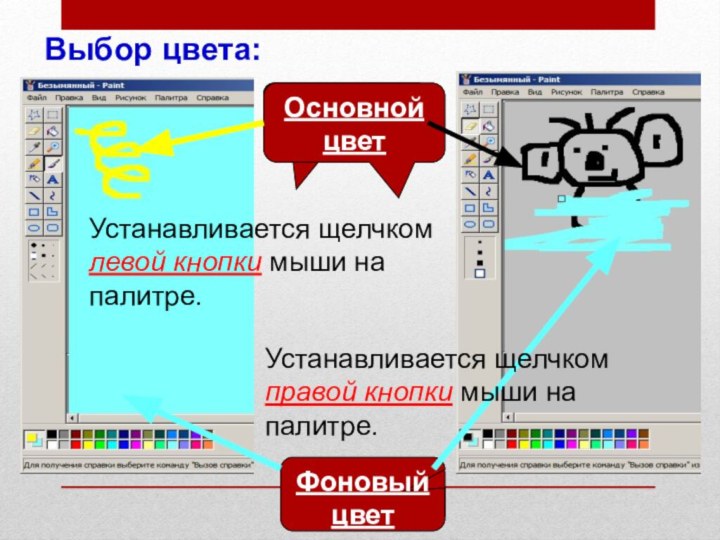

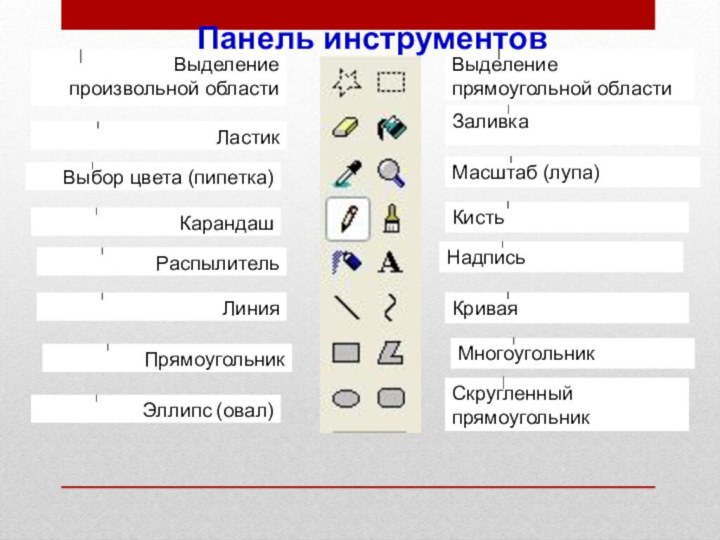


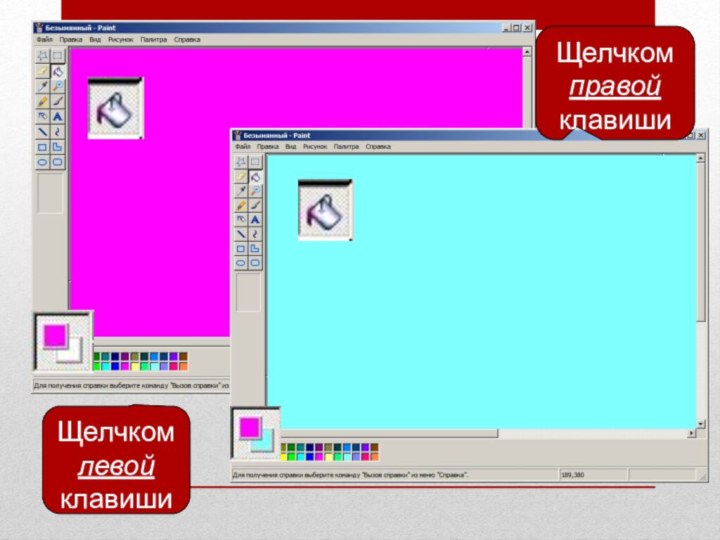


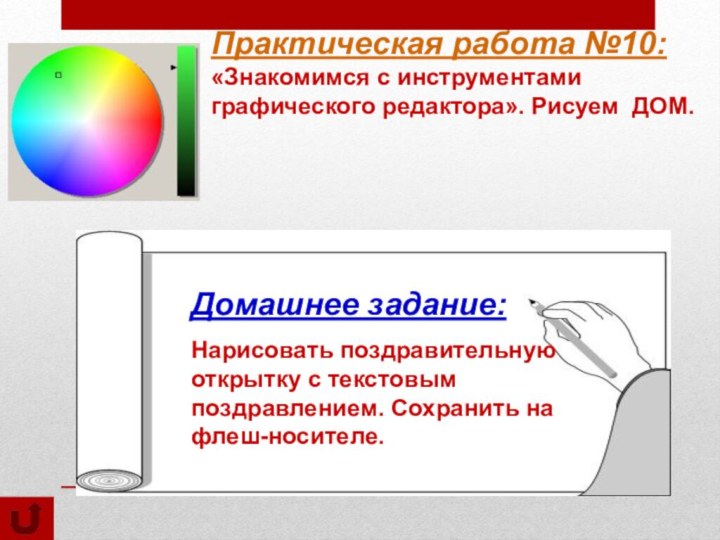
Слайд 2
Организационный момент.
Актуализация знаний.
Изучение темы урока.
Физкультминутка.
Практическая работа.
Подведение итогов урока.
Домашнее
задание.
Слайд 4
бытовая
научная
Дорожные знаки
Условные знаки на домашних приборах
Одежда
Графики
Схемы
Диаграммы
Алгоритмы
в виде блок - схем
Графическая информация
Слайд 5
Графический редактор
это программа, предназначенная для создания картинок, поздравительных
открыток, рекламных объявлений, приглашений, иллюстраций к докладам и других
изображений.
Слайд 6
работа с рисунком;
выбор и настройка инструментов;
выбор рабочих цветов;
режим работы с внешними устройствами.
Режимы работы
графического редактора
Слайд 9
Основные элементы окна
графического редактора Paint.
Рабочая область
Строка
состояния
Строка заголовка
Строка меню
Панель инструментов
Палитра
Полосы прокрутки
Слайд 10 В меню Рисунок можно выбрать пункт Атрибуты и
с его помощью установить нужные вам размеры белого холста.
Слайд 11
Выбор цвета:
Устанавливается щелчком правой кнопки мыши на палитре.
Устанавливается
щелчком левой кнопки мыши на палитре.
Слайд 13
Выделение произвольной области
Выбор цвета (пипетка)
Ластик
Карандаш
Распылитель
Линия
Прямоугольник
Эллипс (овал)
Выделение прямоугольной области
Заливка
Масштаб (лупа)
Кисть
Надпись
Кривая
Многоугольник
Скругленный прямоугольник
Панель инструментов
Слайд 14
Инструменты художника:
Карандаш – рисует как обычный карандаш, его
цвет выбирается на палитре.
Кисть – один из 12 вариантов
кисти выбирается в дополнительном меню настройки, рисует толстые линии.Распылитель – распыляет капли краски, можно выбрать один из 3 вариантов.
Заливка – окрашивает цветом ограниченную область рисунка, цвет выбирается на палитре щелчком левой клавиши мыши.
Слайд 17
Инструменты чертёжника:
Линия – проводит прямые линии (отрезки). При
нажатой клавише Shift – вертикальную, горизонтальную или под углом
45 градусов.Кривая – рисует линию, которую можно изгибать 2 раза.
Прямоугольник – создаёт прямоугольники и квадраты (при нажатой клавише Shift).
Эллипс – рисует овалы и круги (при нажатой клавише Shift).
Скруглённый прямоугольник – прямоугольник со скруглёнными углами.
Многоугольник – создаёт многоугольник, по каждой вершине которого производится щелчок.